Sådan deaktiveres web rts i Yandex. WebRTC i TrueConf-løsninger
TrueConf Server-brugere kan oprette forbindelse til videokonferencer via en browser ved hjælp af WebRTC-teknologi.
Populære browsere begyndte at inkludere understøttelse af Web Real-Time Communications (WebRTC) i deres builds siden 2012. Blev en pioner Google Chrome, hvorefter andre browsere tog stafetten op.
I dag er det muligt at oprette forbindelse ved hjælp af WebRTC-teknologi i følgende browsere:
|
Google Chrome* |
Mozilla Firefox |
Microsoft |
||||||
 |
 |
 |
 |
 |
 |
 |
 |
 |
* - og alle browsere baseret på Chromium-motoren
WebRTC-forbindelse: understøttede browsere
 Google Chrome
Google Chrome
På vores liste tog Google Chrome-browseren en hæderlig førsteplads på grund af det faktum, at det var den, der blev pioneren og var den første til at understøtte WebRTC-teknologi i 2012, startende med version 17. Før dette kunne ingen browser foretage videoopkald uden at installere specielle klientapplikationer. Derfor blev selve ideen om at skabe muligheden for at optage lyd- og videostreams og deres efterfølgende afspilning direkte i browseren accepteret af brugerne med et brag.
Det er dog værd at bemærke, at browseropkald eksisterede længe før fremkomsten af WebRTC, lad os huske den velkendte Flash og Java. Problemet med Java er dog kompleksiteten ved at implementere DSP-biblioteker (manglende ekkoannullering, lydforsinkelse), og Flash skal downloades og installeres på din pc, hvilket naturligvis tager tid. Disse problemer findes ikke i WebRTС.
Vi har i øvrigt allerede sammenlignet ny trend— WebRTC med Flash-teknologi. Du kan se deres "duel" på vores blog.
Med hver ny version Google Chrome understøttede alle de nye funktioner i WebRTC, og til i dag vi ser resultatet - en fuldgyldig browserklient til videoopkald, der ikke kræver installation af yderligere udvidelser.
Mozilla Firefox
Browser Mozilla Firefox understøtter WebRTC fra dens 18 Aurora build, som  oprindeligt krævet manuelle indstillinger videoopkaldsfunktion. WebRTC var ikke funktionelt som standard, så brugerne blev bedt om at besøge siden med avancerede indstillinger ( about:config). Brugerne led dog ikke længe – allerede i 2013 udgav Firefox version 22, som inkluderede understøttelse af WebRTC som standard.
oprindeligt krævet manuelle indstillinger videoopkaldsfunktion. WebRTC var ikke funktionelt som standard, så brugerne blev bedt om at besøge siden med avancerede indstillinger ( about:config). Brugerne led dog ikke længe – allerede i 2013 udgav Firefox version 22, som inkluderede understøttelse af WebRTC som standard.
Opera

I Opera, ligesom i tidligere browser, blev understøttelse af WebRTC-standarden implementeret i version 18, som blev frigivet i december 2013. Det var i denne samling, at interface-understøttelse var aktiveret som standard getUserMedia API, som er en integreret komponent i WebRTC-teknologien. Ved hjælp af af denne grænseflade Opera-webbrowseren kunne få adgang til brugerens computers webcam og mikrofon.
Internet Explorer

I Internet Explorer en teknologi, der ligner WebRTC, eksisterer under et fundamentalt andet navn – ORTC. Dette er et nyt gratis projekt, som ifølge Microsoft vil være et glimrende alternativ til WebRTC, og måske endda blive genkvalificeret som WebRTC 1.1. Standarden understøttede de bedste, gennemprøvede audio-codecs - Opus, G.711 og G.722, og selvfølgelig introducerede H.264 til videokodning.
Microsoft Edge
 WebRTC teknologi support Microsoft Edge blev implementeret til Windows 10 i build 15019, som blev udgivet i januar 2017. Det var i denne build, at WebRTC 1.0 var aktiveret som standard. Tidligere understøttede Microsoft Edge ORTC startende med EdgeHTML 13 til Windows 10 build 15011. Microsoft Edge understøtter nu realtidsmeddelelser ved hjælp af WebRTC-teknologier.
WebRTC teknologi support Microsoft Edge blev implementeret til Windows 10 i build 15019, som blev udgivet i januar 2017. Det var i denne build, at WebRTC 1.0 var aktiveret som standard. Tidligere understøttede Microsoft Edge ORTC startende med EdgeHTML 13 til Windows 10 build 15011. Microsoft Edge understøtter nu realtidsmeddelelser ved hjælp af WebRTC-teknologier.
Safari
Forbindelse via WebRTC til en konference på TrueConf Server er kun tilgængelig i desktopversionen Safari browser (11+).
Apple udgav opdateringer til sin Safari-browser i september 2017. I opdateret 11 Safari versioner Fuld understøttelse af WebRTC er dukket op på skrivebordet. Ældre versioner af Safari-browseren brugt Flash Player eller WebRTC-plugins som en reservemekanisme.
WebRTC på mobile browsere
I marts 2014 blev den 20. build af Opera udgivet med Web support Realtidskommunikation til mobile enheder Android.
Lidt tidligere understøttede andre browsere til Android WebRTC: Google Chrome Beta 29 med understøttelse af standarden blev udgivet i juli 2013, et par måneder senere - i september samme år - udgav Mozilla Firefox til Android build 24 med mulighed for at foretage videoopkald fra browseren.
I oktober 2014 blev en mobilbrowser fra Ericsson frigivet til iOS-enheder. En webbrowser kaldet Bowser og OpenWebRTC-platformen var banebrydende for WebRTC-standarden for Apple-enheder.
En detaljeret sammenligning af nuancerne af WebRTC-teknologiunderstøttelse i browsere er givet.
WebRTC i TrueConf-løsninger
Når du deltager i TrueConf-konferencen via WebRTC, kan du:
- aktivere/deaktivere kamera, lyd og mikrofon;
- udveksle tekstbeskeder;
- brug den indbyggede konferencemanager med en deltagerliste;
- se præsentationer udsendt gennem klientapplikationer;
- udvide videovinduet til fuld skærm;
- Send dit skærmbillede til andre deltagere.
For at oprette forbindelse til en konference, der er oprettet på TrueConf-serveren, skal du følge et særligt link, som distribueres af administratoren til alle brugere. Når du går til browseren, skal du dele din mikrofon og kamera, så andre konferencedeltagere kan se og høre dig.
I Mozilla Firefox-browseren ser anmodningen om mikrofonadgang sådan ud:

Ved at give adgang til dine enheder vil du blive taget til konferencen:

Du kan læse mere om processen med at oprette en konference i eller i, og teste listede muligheder du kan bruge TrueConf Server Free.
I dag vil vi fortsætte med at overveje spørgsmålet om anonymitet og sikkerhed på internettet. Og denne gang vil jeg vise dig, hvordan du deaktiverer webrtc i browseren. I artiklen sagde jeg, at vi kan bruge det til at ændre IP-adressen på en computer. Men det er desværre ikke nok. Der er webrtc-teknologi, som gør den ubrugelig bruger vpn fordi det viser alle netværksressourcer din rigtige IP-adresse! Det er aktiveret som standard i moderne browsere. For dem, der er interesserede i detaljer, læs om det: på Wikipedia.
Det vigtigste er, at det de-anonymiserer brugeren uanset hvad der bruges, en anonymizer eller VPN. Jeg har personligt ikke haft brug for det endnu. Så jeg deaktiverer webtsy in obligatorisk før du begynder at bruge browseren. For at kontrollere, om webrtc er aktiveret eller ej, skal du gå til webstedet browserlækager eller oip.
Deaktiver webrtc i browseren
Den nemmeste måde at deaktivere det på er i Mozilla Firefox-browseren. Denne metode fungerer både i desktopversionen af browseren og i den mobile.
Start browseren og adresse bar gå ind:
At finde parameteren media.peerconnection.enabled og indstil værdien til falsk. Dobbeltklik på denne linje. 
På Android gør vi det samme, se skærmbillede:

Men i Chromium bliver du nødt til at installere et plugin WebRTC netværksbegrænser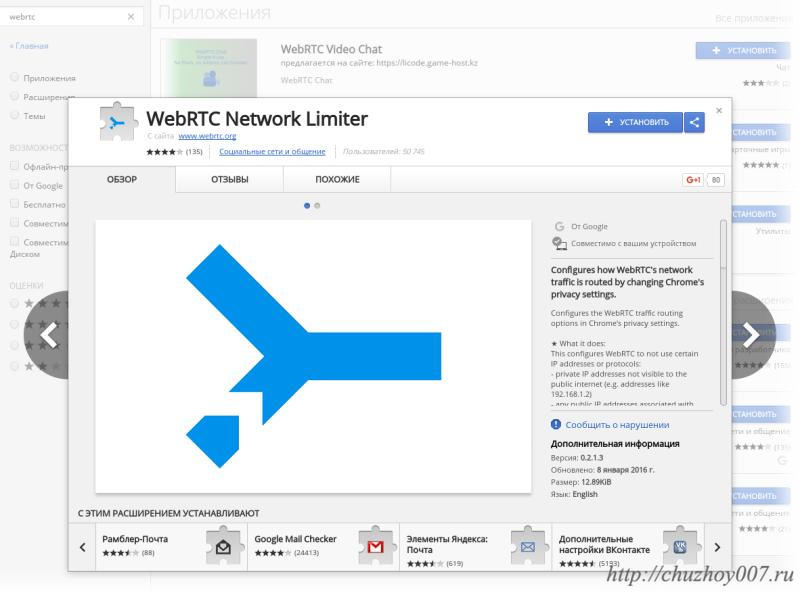
Efter installationen skal du gå til plugin-indstillingerne og aktivere værdien
Brug min proxyserver (hvis den findes) |
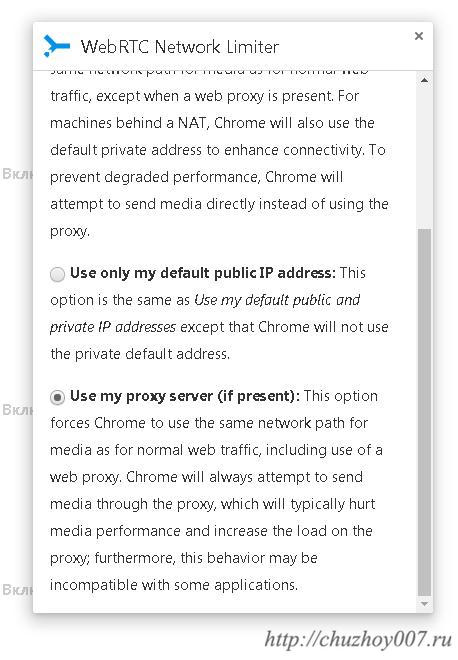
På Google Chrome-versionen til Android skal du indtaste i adresselinjen i browseren
chrome://flags/#disable-webrtc
Hej. Fortæl mig, hvordan man korrekt deaktiverer WebRTC i Firefox og andre browsere?
Deaktivering af WebRTC er ikke en vanskelig sag, men før vi går videre til deaktiveringsinstruktionerne, lad os finde ud af, hvilken slags beist det er, og hvorfor en almindelig bruger skal deaktivere det.
Hvad er WebRTC?
WebRTC (Web Real-Time Communication) er en open source-standard, der tillader realtidsstreaming af video- og lyddata gennem en browser ved hjælp af P2P-teknologi.
Denne teknologi er indbygget og aktiveret som standard i alle moderne browsere: Mozilla Firefox, Google Chrome, Chromium og Opera.
Hvorfor er WebRTC farligt?
Hvorfor er WebRTC aktiveret farligt? Fordi P2P-anmodninger ægte IP-adresse bruger, og WebRTC giver venligst denne information til alle. Selvom brugeren arbejder gennem denne mirakelteknologi, kan en angriber nemt finde ud af brugerens IP-adresse. Og ved at bruge sårbarheder kan din rigtige IP selvfølgelig.
Hvordan kontrollerer man, om WebRTC er aktiveret?
For at tjekke din browser skal du gå til disse websteder:
Følgende skærm viser, at WebRTC-funktionen er aktiveret i din browser. Derudover giver siden andre interessante oplysninger.
Hvordan deaktiverer man WebRTC?
Af alle moderne browsere Firefox er bedst trænet. Og i dette konkret sag Firefox viste sin bedste side, og tillod brugeren uden at bruge tredjeparts-tilføjelser ved at bruge skjulte indstillinger deaktiver WebRTC.
Deaktivering af WebRTC Firefox
For at deaktivere det i Firefox-browseren skal du indtaste kommandoen about:config i adresselinjen, hvorefter denne besked vises.

Klik på knappen "Jeg lover..." og fortsæt.
Indtast kommandoen media.peerconnection.enabled i indstillingsvinduet i søgefeltet (ikke i adresselinjen!), som vist på skærmbilledet nedenfor. Den linje, vi skal bruge, vises. Højreklik på den og vælg det første punkt "Switch" fra rullemenuen.

Efter at have skiftet til "Værdi"-feltet, bør du se "False"-indstillingen. Luk nu dette vindue og genstart browseren.
En anden måde er at installere særlig forlængelse. Men jeg foretrækker og råder dig til at udføre denne operation selv. Jeg kan ikke lide at installere programmer på min computer, især ikke i en browser.
Der er en endnu enklere måde - download ConfigFox-værktøjet, som ud over denne handling kan forbedre fortroligheden og anonymiteten markant Firefox browser. Vi skrev om dette program i artiklen "". Jeg anbefaler stærkt at bruge dette værktøj alle brugere af Mozilla Firefox-browseren. Programmet installerer ikke sig selv i browseren, men giver dig blot mulighed for at ændre indstillingsfilen.
Deaktiverer WebRTC Chrome
I Google browser Chrome er lidt mere kompliceret. Der er ingen måde at deaktivere det i Chrome denne funktion i selve browseren. For at gøre dette skal du downloade en speciel tilføjelse, den hedder WebRTC Block. Du kan downloade og installere tilføjelsen ved hjælp af et direkte link. Vi har ikke testet denne udvidelse og vi kan ikke give nogen garantier.
Der er også en tilføjelse, der også kan hjælpe med at løse dette problem. Efter min mening er dette Den bedste måde løse WebRTC-problemet i Chrome.

Denne udvidelse vil være sværere for en uerfaren bruger, men hvis du er en avanceret bruger, anbefaler jeg stærkt, at du graver dybere ned i den.
Hvis du kender andre måder at løse dette problem på i Chrome-browseren, så skriv i kommentarerne.
Deaktivering af WebRTC Opera / Yandex Browser
Der er flere plugins til Opera-browseren: og . Jeg har ikke testet det personligt, prøv det og skriv hvad der hjalp og hvad der ikke hjalp.
Afslutningsvis vil jeg sige det dette øjeblik Der er ingen 100 % pålidelig måde at deaktivere WebRTC på Chromium browsere såsom: Chrome, Yandex, Opera osv. Derfor råder jeg alle, der bruger en VPN, og som bekymrer sig om anonymitet, midlertidigt at stoppe med at bruge disse browsere. Jeg tror i den nærmeste fremtid, at dette hul vil blive lukket, og du vil være i stand til at vende tilbage til dem. I mellemtiden kan du midlertidigt skifte til Firefox.
Det er alt. I de følgende artikler vil vi tale om anonymiteten og pålideligheden af VPN'er og offentlig proxy. Det bliver sjovt, vi vil bryde stereotyper. Du vil elske det ;)!
WebRTC-protokollen blev oprindeligt udviklet til Google Chrome-browseren. Derfor bruges den som standard. For dem, der ikke er klar over, er WebRTC en speciel teknologi til direkte dataoverførsel mellem browsere. Det får din IP-adresse til at lække, så mange brugere deaktiverer den for at sikre deres sikkerhed.
For at deaktivere WebRTC i Chrome skal du bruge en speciel WebRTC-kontroludvidelse til Chrome . Det giver dig mulighed for at tænde og slukke for teknologien med et tryk på en knap.
For at gøre dette skal du bruge:
- Start Google Chrome.
- Åbn browsermenuen til højre øverste hjørne.
- Svæve over " Yderligere værktøjer og vælg "Udvidelser".
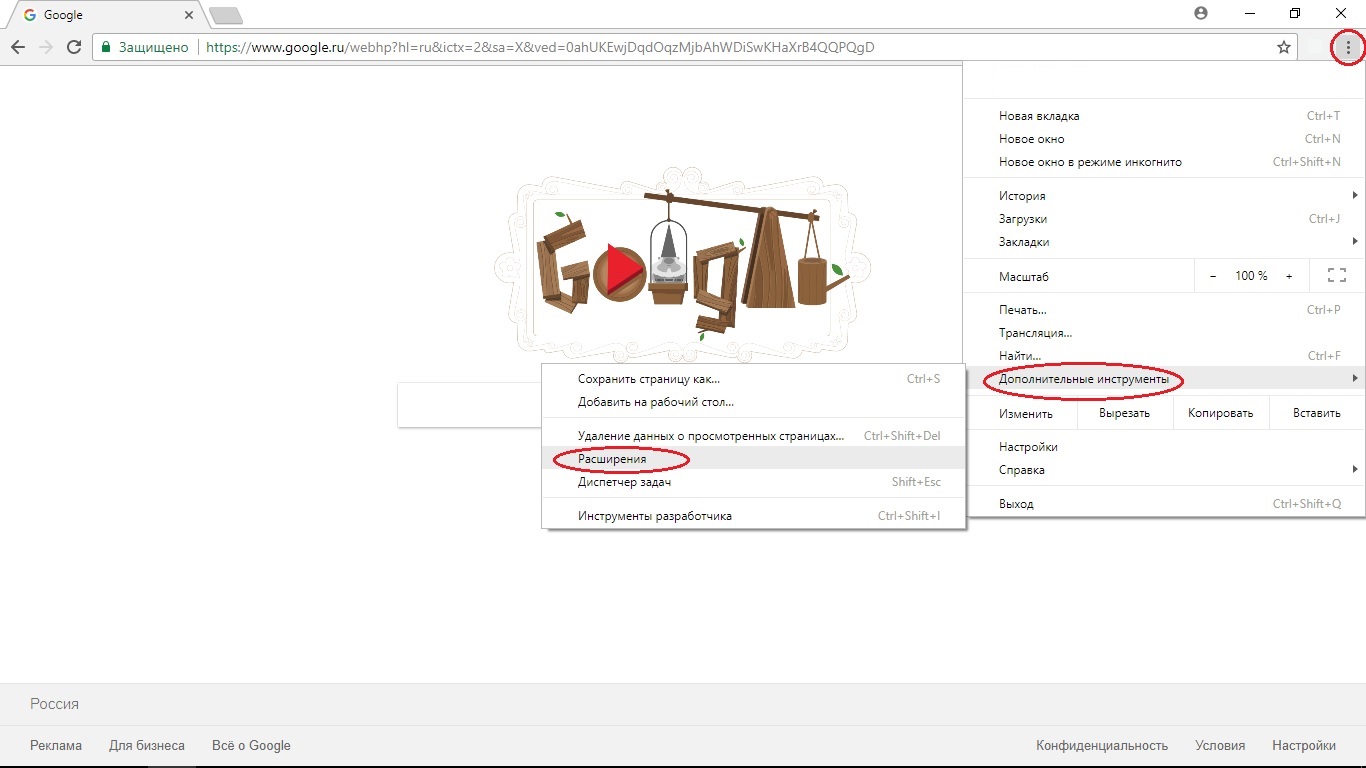
- En side med dine udvidelser åbnes. Rul ned på siden, og klik på linket "Flere udvidelser".
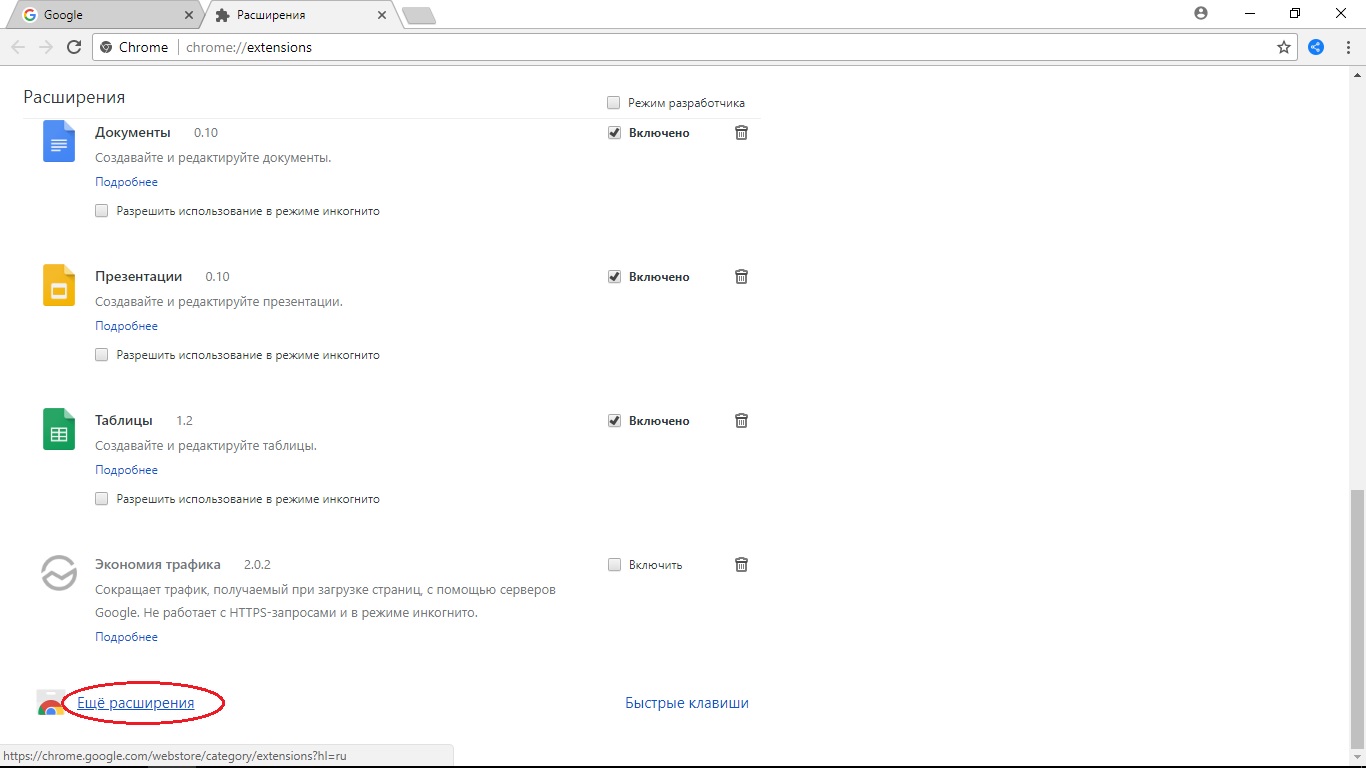
- Du vil blive omdirigeret til internettet Google butik Chrome. I søgefeltet, i øverste venstre hjørne af skærmen, skal du indtaste navnet på applikationen "WebRTC control" og trykke på Enter.
- På listen over applikationer skal du vælge den, du har brug for, og klikke på "Installer".

- I pop op-vinduet skal du klikke på knappen "Installer udvidelse".
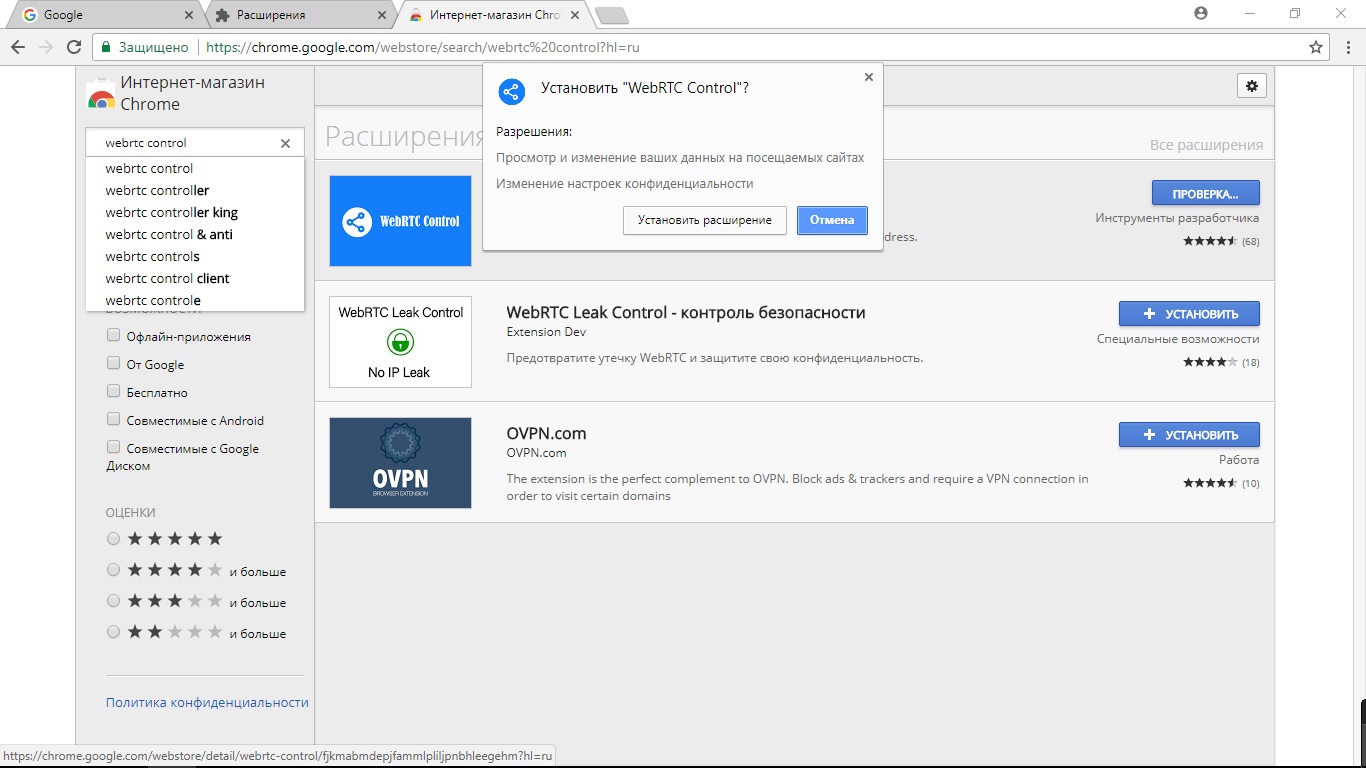
- Applikationen installeres automatisk og aktiveres. Det vises som et ikon i udvidelsespanelet i øverste højre hjørne. Hvis applikationen kører, vil dens ikon være af blå farve. Du kan aktivere eller deaktivere WevRTC ved at klikke på dette ikon.
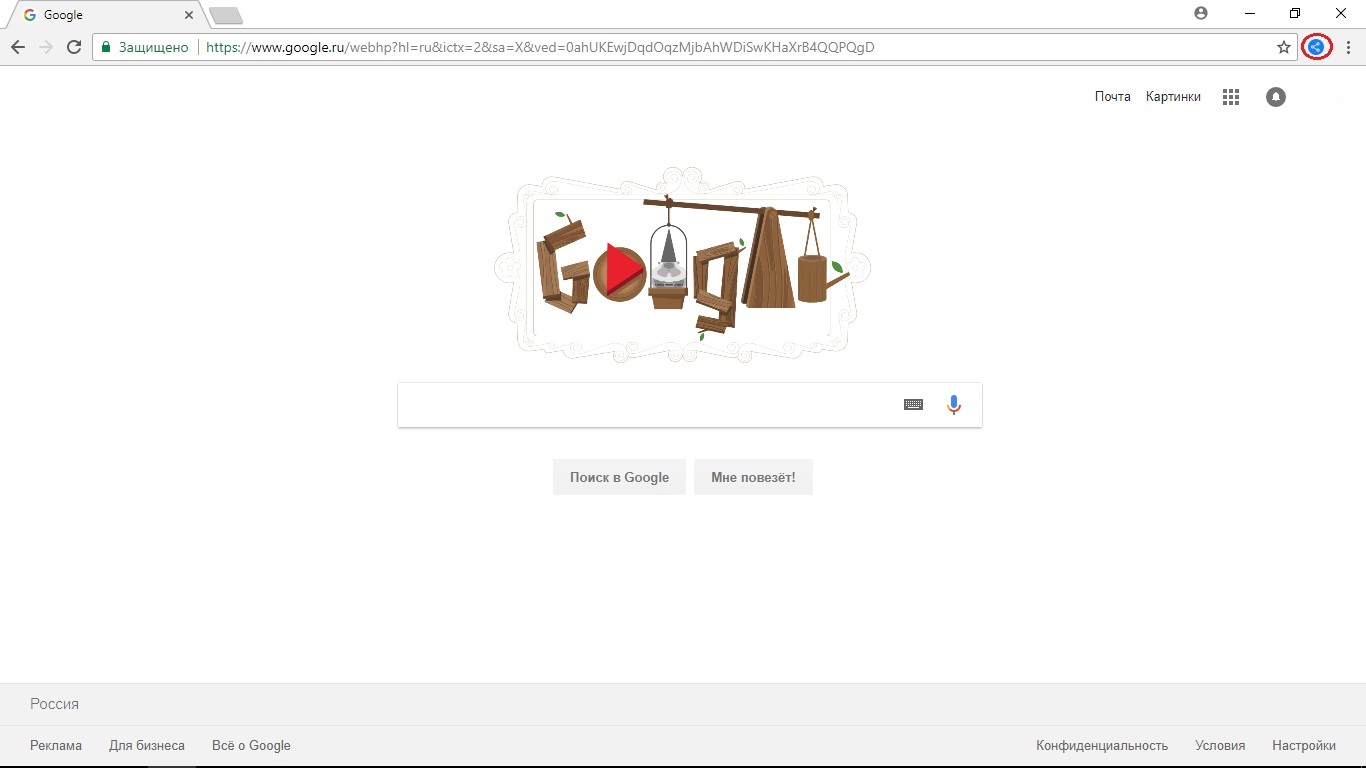
Desværre kan WebRTC i Chrome ikke deaktiveres manuelt af i det mindste i pc-versionen, så du skal alligevel bruge en tredjepartsudvidelse.
Deaktivering af WebRTC på Android
Det er endnu nemmere at deaktivere WebRTC i Chrome på Android-enheder. Du behøver ikke engang bruge et plugin for at gøre dette.
- Åbn browser.
- Indtast kommandoen "chrome://flags/#disable-webrtc" i adresselinjen (uden anførselstegn).
- Indstil derefter værdien til "Aktiver".
- Det er alt, WebRTC er tændt Android versioner Chrome vil blive deaktiveret.
Som du kan se, er det lige så nemt at deaktivere WebRTC computer version browser og mobil. Det er bedst at tage sig god tid og gøre dette én gang, for ikke at opleve problemer med sikkerhed og lækage af din IP-adresse. Vi håber, at denne instruktion hjalp dig og var nyttig. Tak for din opmærksomhed!
Hvis du stadig ikke forstår, så se videoen, hvor vi fortæller dig, hvordan du deaktiverer WebRTC dj i alle browsere.
WebRTC (forkortelse for Web real-time communications) er en teknologi, der tillader lyd- og videostreaming mellem browsere og mobilapplikationer.
Udviklingen af denne teknologi konkurrerer med Skype. WebRTC kan bruges til at organisere videokonferencer direkte i browseren. Projektet er åbent kilde og promoverer aktivt af Google og især af Google Chrome browserudviklingsteamet.
Brugerbrowsere kan takket være WebRTC-teknologi overføre data direkte til hinanden. WebRTC er ikke nødvendigt separat server, som ville lagre og behandle data. Alle data behandles direkte af browsere og mobilapplikationer fra slutbrugere.

WebRTC-teknologi understøttes af alle populære Mozilla browsere Firefox, Opera, Google Chrome (og alle browsere baseret på Google Chrome), samt mobilapplikationer på Android baseret og iOS.
Faren ved WebRTC
Faren ved WebRTC-teknologi ligger i at bestemme din rigtige IP-adresse. Fordi forbindelse er i gang direkte med en anden bruger, browser, hjemmeside eller mobilapplikation, så ignoreres netværksindstillingerne. For at skabe lyd- og videokommunikation skal browsere udveksle eksterne og lokale IP-adresser.
Anonym VPN-tjeneste bestemmer dette problem og skjuler den rigtige IP-adresse. Det maksimale, der kan detekteres, er den tildelte lokale IP-adresse VPN bruger netværk. Dette er ikke farligt, da de samme lokale IP-adresser vil blive vist, hvis du bruger en router til at distribuere internettet.

Hvis du bruger en proxy, så vil WebRTC være i stand til at bestemme din rigtige IP-adresse bag proxy- eller IP-adressen VPN-servere, hvis du bruger en VPN + proxy-kæde.

WebRTC bestemmer også din rigtige IP-adresse, når du bruger Tor-netværket.

For det meste Den bedste beslutning– deaktiver WebRTC-teknologi, hvis du ikke bruger den.
Sådan deaktiveres WebRTC i browsere
Hurtig navigation på denne side.
Sådan deaktiveres WebRTC i Mozilla Firefox
Mozilla Firefox-browseren er den eneste browser, der giver dig mulighed for at deaktivere WebRTC-teknologi uden at installere yderligere plugins.
Manuel indstilling
Hvis du ikke bruger WebRTC-teknologi, kan du deaktivere den helt. I det tilfælde, hvor det er nødvendigt at bruge WebRTC periodisk, er det mere bekvemt.
For at deaktivere WebRTC-teknologi i Mozilla Firefox skal du indtaste følgende tekst i browserens adresselinje og trykke på Enter-knappen.
Om:config

Klik på knappen Jeg accepterer risikoen.

Gør følgende:
- Indtast tekst i søgefeltet, og tryk på Enter. media.peerconnection.enabled
- Klik Højreklik musen på linjen og vælg Skift. Eller dobbeltklik på linjen.

Efter disse trin vil WebRTC blive deaktiveret.

Konfiguration via WebRTC Control plugin
Hvis du bruger WebRTC-teknologi, vil det tage meget tid at deaktivere og aktivere gennem indstillingerne. Installer et plugin, der hjælper dig med at slå WebRTC til og fra med 1 klik.
Åbn tilføjelser.

Vælg:
- Søg sektion
- Indtast navnet på plugin'et i søgefeltet: WebRTC kontrol
- Klik på knappen Installer


Sådan deaktiveres WebRTC i Opera-browseren
For at deaktivere WebRTC i Opera browser gå til udvidelsesgalleriet.

Følg disse trin:
- Indtast navnet på plugin'et søgelinjen: WebRTC kontrol
- Klik på plugin

Klik på Føj til Opera.

Aktiver plugin'et. Plugin-ikonet skulle blive blåt for at blokere WebRTC.

Sådan deaktiveres WebRTC i Google Chrome
For at deaktivere WebRTC i Google Chrome-browseren skal du gå til sektionen Udvidelser.

Rul ned på siden, og klik på Flere udvidelser.

Følg disse trin:
- Indtast navnet på plugin'et i søgefeltet: WebRTC kontrol
- Klik på knappen Installer.


Aktiver plugin'et. Plugin-ikonet skulle blive blåt for at blokere WebRTC.

Sådan deaktiveres WebRTC i Yandex Browser
For at deaktivere WebRTC i Yandex Browser skal du gå til afsnittet Tilføjelser.

Rul ned på siden, og klik på Katalog over udvidelser til Yandex Browser.

Følg disse trin:
- Indtast navnet på plugin'et i søgefeltet: WebRTC kontrol
- Klik på plugin'et for at installere.

Klik på Føj til Yandex-browser.

Klik på Installer udvidelse.

Aktiver plugin'et. Plugin-ikonet skulle blive blåt for at blokere WebRTC.


